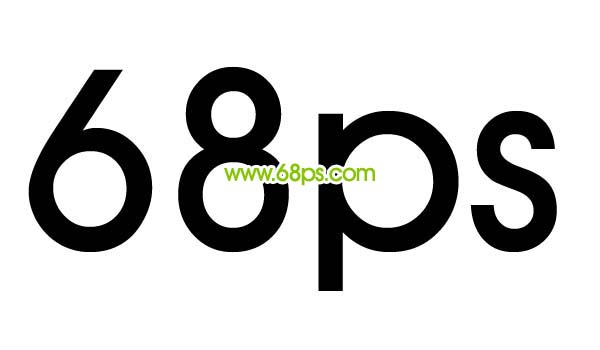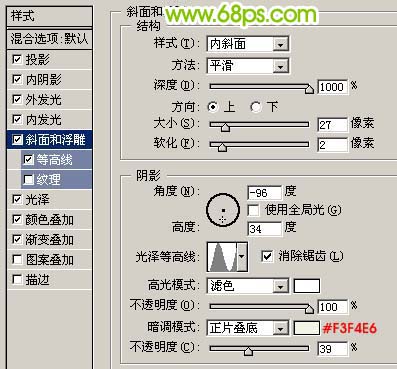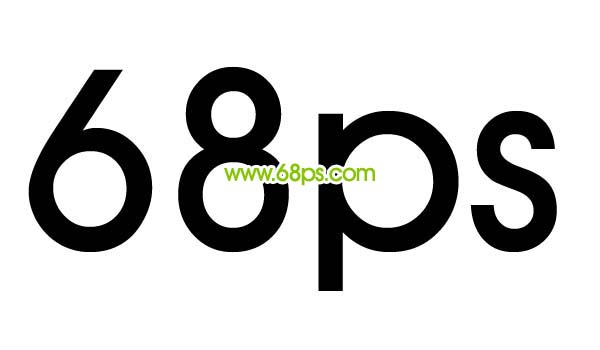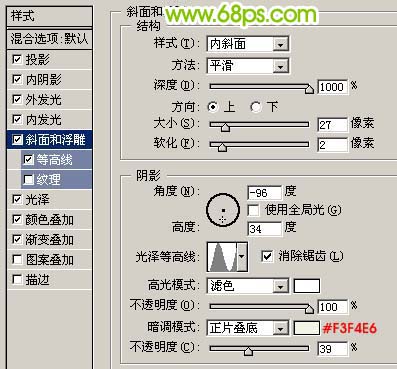有一种朋友不在生活里,却在生命力;有一种陪伴不在身边,却在心间。图老师即在大家的生活中又在身边。这么贴心的服务你感受到了吗?话不多说下面就和大家分享Photoshop制作光亮的塑料反光字吧。
本教程介绍塑料反光字效果的制作方法。制作的时候主要是利用图层样式来设置字体的高光和质感。参数设置比较多,教程以滤色位置,也可以根据自己的喜欢调成其它颜色! 最终效果
1、新建一个600 * 350像素的文件,背景填充白色,然后打上黑色的文字,字体稍微调大一点,效果如图1。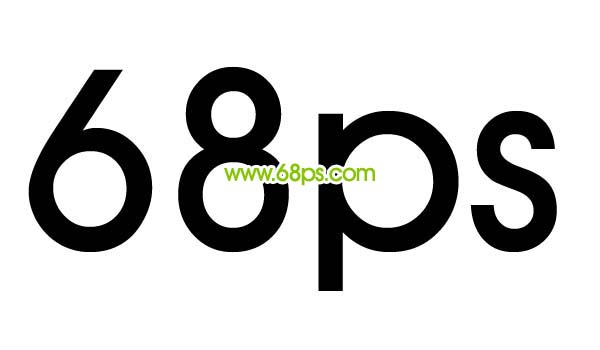
图1
2、双击图层面板文字的缩略图调出图层样式,参数设置如图2-10,确定后完成最终效果。A、投影参数设置,其中混合模式颜色代码为:#FA67CF,如图2。

图2 B、内阴影参数设置,混合模式颜色代码:#02ABDC。
图3 C、外发光参数设置。
图4
D、内发光参数设置。
图5 E、斜面和浮雕参数设置。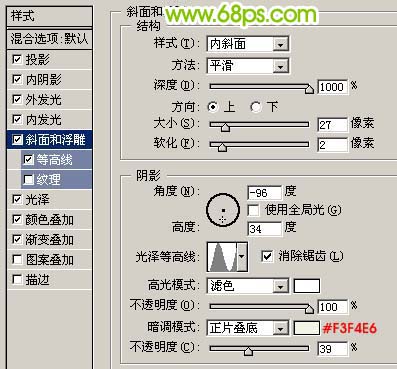
图6 F、等高线参数设置。
图7
G、光泽参数设置置。
图8 H、颜色叠加参数设置,颜色代码:#E4F112。
(本文来源于图老师网站,更多请访问http://m.tulaoshi.com/psxg/)
图9 I、渐变叠加参数设置。
(本文来源于图老师网站,更多请访问http://m.tulaoshi.com/psxg/)
图10 最终效果。
图11